Word中如何给文字添加拼音,多音字加拼音
1、首先第一步,我们痕丽薪要添加一个多音字,例如“骈”读音(pián),他与便(pián)宜的便读音相同,所以,把阅轿这两个字录入文档
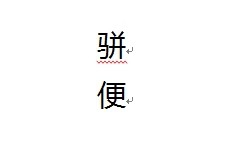
2、先选中骈字:单击【开始】菜单,在开始菜单中点击【字体】工具栏中的【文】既拼音指南按钮

3、在打开的拼音指南对话框中,将骈字的拼音文字复制,在点击取消按钮。
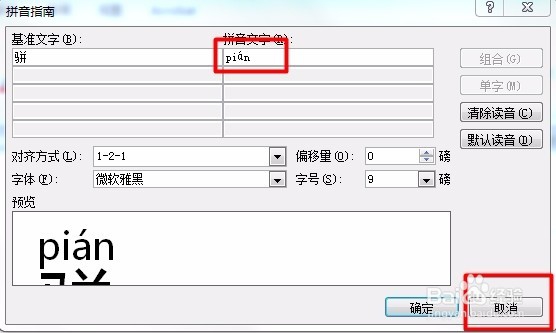
4、选择便字后与操作2相同,打开拼音指南按钮,我们可以看到,叮哄系统默认的这个字读(biàn),此时删除拼音文字,将刚才复制下来的读音粘贴上去,然后点击确定
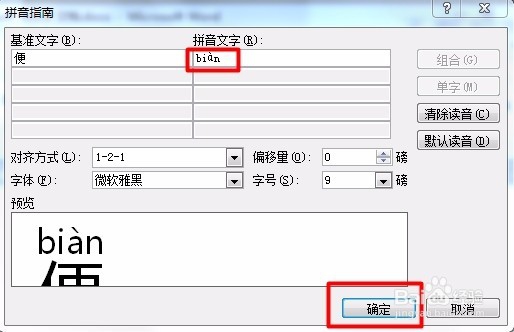
5、此时多音字就标注成功了。
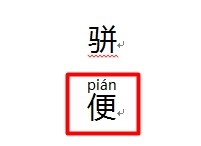
1、现在文档中录入便宜两个字。

2、选中这两个字,然后打开拼音指南功能,此时系统会自动为便宜两个字添加正确的注音,点击确定
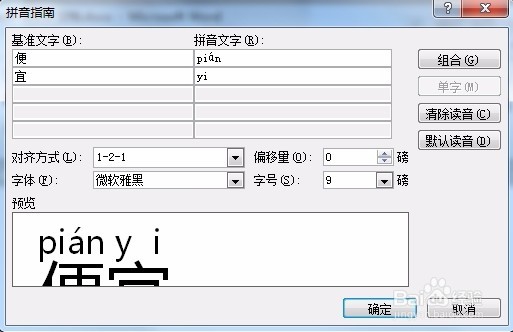
3、将多余的宜字连同文字和注音一同删除,就只剩下我们所需要的便字的注音了。
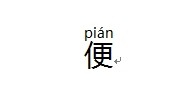
1、例如我现在正在使用的搜狗输入法,当我需要注音的时候先把正确的拼音打出例如(pian),此时只是平音没有声调。
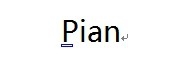
2、打开搜狗输入法的【搜狗工具箱】,在弹出的搜狗工具箱对话框中,打开【符号大全】
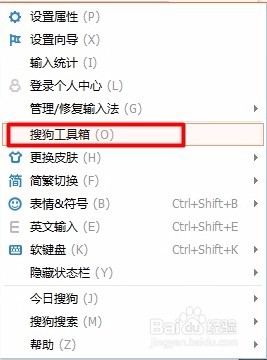
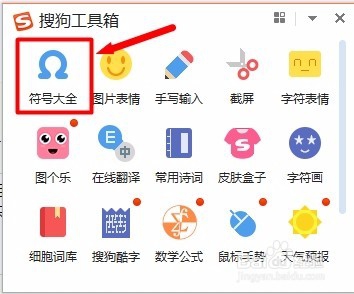
3、在打开的符号大全对话框中,选择【拼音/注音】工具
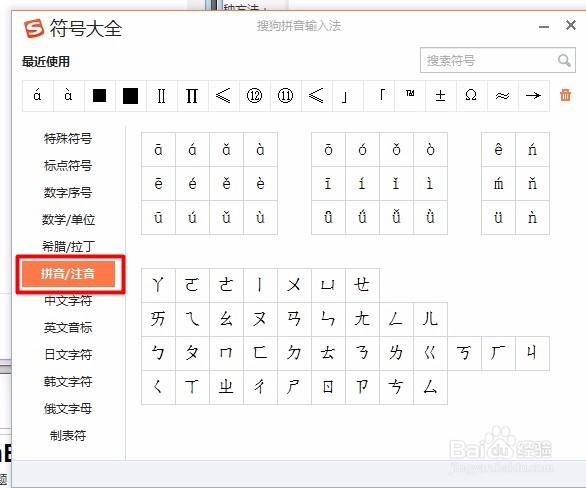
4、选中需要注音的拼音(pian)中的(a)音。然后点击拼音/注音中的(á)音,即可将原先的清音添加为有二声调的注音了。
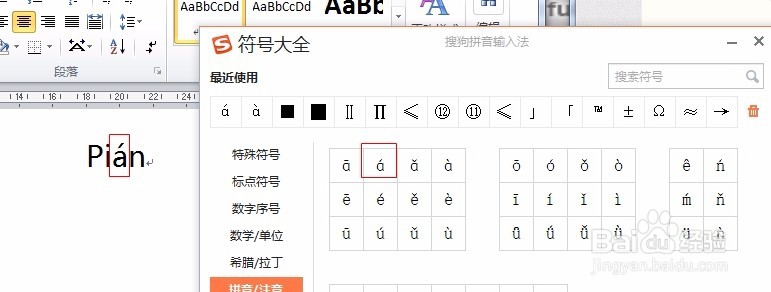
5、以上方法各有利弊,可根据情况使用。
声明:本网站引用、摘录或转载内容仅供网站访问者交流或参考,不代表本站立场,如存在版权或非法内容,请联系站长删除,联系邮箱:site.kefu@qq.com。
阅读量:188
阅读量:90
阅读量:72
阅读量:157
阅读量:147